- Android SDK/NDK setup
- 1. Download the Android SDK
- 2. Install the Android SDK
- 3. Enable USB debugging on your device
- 4. Connect your Android device to the SDK
- 5. Configure the Android SDK path in Unity
- 6. Download and set up the Android NDK
- Почему стоит использовать Android NDK в вашем следующем проекте
- Для чего и как используется бинарный код
- Использование Android NDK
- Принцип работы Android NDK
- Установка и использование Android NDK в Ubuntu
- Установка с помощью Android Studio
- Создание или импорт проекта с бинарными компонентами
Android SDK/NDK setup
Whether you’re building an Android application in Unity or programming it from scratch, you need to set up the Android Software Development Kit (SDK) before you can build and run any code on your Android device.
1. Download the Android SDK
Download the Android SDK from the Android Studio and SDK Tools download page. You can either use an Android Studio and SDK bundle, or only download the SDK command line tools.
2. Install the Android SDK
Install or unpack the Android SDK. After installing, open the Android SDK Manager and add at least one Android SDK Platform, the Platform Tools, the Build Tools, and the USB drivers if you’re using Windows.
3. Enable USB debugging on your device
To enable USB debugging, you need to enable Developer options. To do this, find the build number in your device’s Settings menu. The location of the build number varies between devices. The stock Android setting can be found by navigating to Settings > About phone > Build number. For different devices and Android versions, refer to your hardware manufacturer.
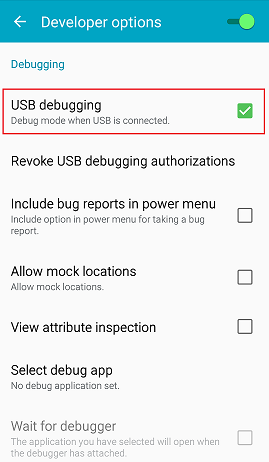
Note: On operating systems older than Android 4.2 (Jelly Bean), the Developer options aren’t hidden. Go to Settings > Developer options, then enable USB debugging.
After you have navigated to the build number using the instructions above, tap on the build number seven times. A pop-up notification saying “You are now X steps away from being a developer” appears, with “X” being a number that counts down with every additional tap. On the seventh tap, Developer options are unlocked. Go to Settings > Developer options, and check the USB debugging checkbox to enable debug mode when the device is connected to a computer via USB.

4. Connect your Android device to the SDK
Connect your Android device to your computer using a USB cable. If you are developing on a Windows computer, you need to install the appropriate USB driver for your device.
For more information on connecting your Android device to the SDK, refer to the Running Your App section of the Android Developer documentation.
5. Configure the Android SDK path in Unity
The first time you make a Project for Android (or if Unity later fails to locate the SDK), you will be asked to locate the folder where you installed the Android SDK. Select the root folder of your SDK installation. If you wish to change the location of the Android SDK, in the menu bar go to Unity > Preferences > External Tools.
6. Download and set up the Android NDK
If you are using the IL2CPP scripting back end for Android, you need the Android Native Development Kit (NDK). It contains the toolchains (such as compiler and linker) needed to build the necessary libraries, and finally produce the output package (APK). If you are not targeting the IL2CPP back end, you can skip this step.
Download the Android NDK version required by Unity from the NDK Downloads web page, and then extract it to a directory. The first time you build a project for Android using IL2CPP, you will be asked to locate the folder where you installed the Android NDK. Select the root folder of your NDK installation. If you wish to change the location of the Android NDK, in the Unity Editor, navigate to menu: Unity > Preferences… to display the Unity Preferences dialog box. Here, click External Tools.
Источник
Почему стоит использовать Android NDK в вашем следующем проекте
Оригинал: Why should you need to pick Android NDK for your next project
Автор: Harigovind Thoyakkat
Дата публикации: 28 марта 2017 г.
Перевод: А.Панин
Дата перевода: 28 апреля 2017 г.
Android NDK (Native Development Kit) является очень популярным инструментарием, используемым для разработки приложений для мобильных устройств. Многие приложения из магазина приложений Android Market используют компоненты, разработанные с использованием языков программирования, отличных от Java, для достижения максимальной производительности. Исходя из этого NDK является инструментарием, помогающим разработчикам создавать компоненты для своих приложений с использованием компилируемых языков программирования для различных целей, начиная с достижения оптимальной производительности и заканчивая упрощением используемого кода.
Для чего и как используется бинарный код
Мы все знаем о том, что процесс разработки приложений для Android тесно связан с использованием языка программирования Java, а также о том, что использование данного языка программирования значительно упрощает жизнь разработчиков, ведь они могут использовать элегантную объектно-ориентированную модель Java. Приложения или алгоритмы, реализованные на языке Java, преобразуются в специальный байткод, который выполняется аналогичным образом на всех поддерживаемых платформах. При этом виртуальная машина Java или JVM (Java Virtual Machine) ответственная за JIT-компиляцию и исполнение байткода Java, доступна практически для всех существующих платформ, начиная с мэйнфреймами и заканчивая мобильными телефонами.
Однако, в случае системы Android, которая используется главным образом на смартфонах и планшетных компьютерах, ключевым фактором становится достижение максимальной производительности приложения на используемом аппаратном обеспечении. Исходный код Java, как говорилось выше, предварительно преобразуется в байткод. Это именно тот байткод, который исполняется с небольшими отличиями на платформах, для которых доступна виртуальная машина Java. В конце концов все приложение исполняется в рамках виртуальной машины на устройстве, работающем под управлением Android.
Что касается разработки приложений для Android, описанный выше фактор является незначительным недостатком. Но программирование на языке Java может оказаться достаточно сложным ввиду постоянного усложнения кода и затруднения его понимания. Более того, использование мультиплатформенного байткода и виртуальной машины обуславливает значительные затраты вычислительных ресурсов устройства.
Другим важным фактором, который требует внимания, является мультиплатформенный код. Если нам нужно создать программу для множества аппаратных платформ, мы можем переписать большую часть кода, относящегося к контроллеру и отображению, для каждой из платформ, что является не самым разумным решением. Но весь код, относящийся к контроллеру, должен быть обязательно портирован на языки C и C++, так, как практически все мобильные платформы поддерживают их; таким образом, если нам удастся реализовать логику в рамках библиотек на языках C и C++ и впоследствии использовать ее на нескольких платформах, нам удастся максимально сократить потери производительности приложения. В подобных случаях мы будем использовать код на языках C и C++ вместе с привычным кодом на языке Java или «мультиплатформенным кодом».
При использовании компилируемого языка программирования исходный код компилируется непосредственно в машинный код для центрального процессора, а не в промежуточное представление, такое, как в языке Java. Таким образом разработчики приложений могут создавать приложения с оптимальной производительностью для различных Android-устройств. Фрагменты компилируемого кода могут быть структурированы в рамках одной разделяемой библиотеки, функции из которой могут вызываться из кода на языке Java. Отдельная разделяемая библиотека должна создаваться для каждой из поддерживаемых архитектур центральных процессоров. Большая часть ее исходного кода при этом может оставаться неизменной. Скомпилированные разделяемые библиотеки должны быть добавлены в файл .apk вашего приложения. С учетом всего вышесказанного, фундаментальная модель приложений Android не изменится.
Использование Android NDK
Android NDK является инструментарием, позволяющим реализовывать части приложения для Android на таких компилируемых языках программирования, как C и C++ и содержит библиотеки для управления активностями и доступа к физическим компонентам устройства, таким, как различные сенсоры и дисплей.
Android NDK интегрирован с инструментами из набора компонентов для разработки программного обеспечения (Android SDK), а также с интегрированной средой разработки Android Studio или устаревшей средой разработки Eclipse ADT. Однако, NDK не может использоваться отдельно.
Принцип работы Android NDK
Сердцем пакета Android NDK является сценарий ndk-build , который отвечает за автоматический обход файлов проекта Android (разработка каждого нового приложения для Android с помощью интегрированной среды разработки, такой, как Android Studio или Eclipse начинается с создания файлов нового проекта) и собирает информацию о том, какие компоненты нужно компилировать. Данный сценарий также ответственен за генерацию бинарных файлов и копирование этих бинарных файлов в директорию файлов проекта приложения.
Мы можем использовать ключевое слово native для того, чтобы компилятор знал, что данный фрагмент реализован в рамках компилируемого кода. Например:
Также в процессе сборки проекта создаются разделяемые библиотеки (Native Shared Libraries, с расширением .so ) и статические библиотеки (Native Shared Libraries, с расширением .a ), которые могут связываться с другими библиотеками. Бинарный интерфейс приложения (Application Binary Interface, ABI) использует разделяемые библиотеки с расширением .so для исполнения машинного кода в системе в процессе работы приложения.
Весь компилируемый код исполняется посредством интерфейса под названием Java Native Interface (JNI), который позволяет связать друг с другом компоненты на языках Java и C/C++.
Для сборки проекта с помощью сценария ndk-build нам придется создать два файла: Android.mk и Application.mk . Оба этих файла должны размещаться в директории JNI . Файл Android.mk описывает модуль и его имя, флаги сборки, используемые библиотеки файлы исходного кода, которые должны компилироваться, а файл Application.mk — бинарные модули, необходимые для работы приложения.
Установка и использование Android NDK в Ubuntu
Android NDK поставляется в формате самораспаковывающегося архива. По этой причине нам придется лишь установить бит исполнения и распаковать его:
В результате компоненты NDK будут сохранены в текущей рабочей директории.
Распаковка в ручном режиме
Ввиду того, что файл с расширением .bin является ничем иным, как самораспаковывающимся архивом формата 7-Zip, мы можем извлечь его содержимое вручную с помощью следующей команды:
Пакет с компонентами архиватора 7-Zip доступен из официального репозитория Ubuntu и может быть установлен, к примеру, с помощью команды apt-get:
Установка с помощью Android Studio
Мы можем установить Android NDK с помощью компонента SDK Manager непосредственно из Android Studio.
Для этого после открытия проекта следует осуществить переход в рамках главного меню окна Tools > Android > SDK Manager . После этого нужно установить флажки напротив названий компонентов LLDB , CMake и NDK . Далее нужно просто применить изменения с помощью соответствующей кнопки.
Создание или импорт проекта с бинарными компонентами
После настройки Android Studio мы можем создать новый проект с поддержкой языков программирования C/C++. Однако, если нам понадобится добавить или импортировать существующий код на этих языках в проект Android Studio, мы будем вынуждены выполнить описанные ниже действия.
Для начала следует создать новые файлы исходного кода с использованием упомянутых языков программирования и добавить их в проект, открытый в Android Studio. Мы можем пропустить этот шаг, если в проекте уже имеются подобные файлы или нам нужно импортировать в него предварительно скомпилированную библиотеку.
Сценарий сборки CMake позволяет сообщить одноименной системе сборки о том, как нужно осуществлять компиляцию файлов исходного кода и сборку результирующей бинарной библиотеки. Этот файл также необходим для импорта и связывания с нашей библиотекой существующих или поставляемых в комплекте NDK библиотек. Мы также можем без каких-либо последствий пропустить данный шаг в том случае, если в комплекте поставки нашей существующей бинарной библиотеки уже содержится файл сценария сборки CMakeLists.txt или она использует компонент ndk-build и в ее комплекте поставки содержится файл сценария сборки Android.mk .
Далее следует сообщить Gradle о существовании нашей бинарной библиотеки путем указания пути к файлу сценария сборки CMake или ndk-build . Gradle использует указанный сценарий сборки для импорта исходного кода в проект Android Studio и упаковки результирующей бинарной библиотеки (файла с расширением .so ) в файл пакета формата APK.
Важное замечание: если в рамках проекта используется устаревший инструмент ndkCompile , нам придется открыть файл build.poperties и удалить из него следующую строку кода перед настройкой Gradle с целью использования CMake или ndk-build:
Теперь мы можем собрать и выполнить наше приложение путем нажатия на кнопку Run . Gradle будет рассматривать процесс CMake или ndk-build в качестве зависимости, которая должна быть собрана, осуществлять сборку бинарной библиотеки и упаковывать ее в файл пакета формата APK.
После запуска приложения на устройстве или в эмуляторе мы сможем использовать функции различных интегрированных сред разработки, таких, как Android Studio, для его отладки.
Все это свидетельствует о важности Android NDK для разработчиков приложений для платформы Android. Например, данный набор программных компонентов позволяет создателям игровых движков лучше оптимизировать версии своих продуктов для Android, в результате чего они будут выдавать более впечатляющие графические эффекты, затрачивая на них меньше системных ресурсов.
Процесс создания простого приложения на основе Android NDK не связан с какими-либо сложностями. Однако, каждому разработчику следует уяснить один важный момент: набор программных компонентов Android NDK разрабатывался для использования в определенных случаях и не должен применяться при разработке любых приложений.
Android NDK может как помочь в процессе разработки приложения, так и максимально осложнить его. Не является тайной и то, что использование бинарного кода на платформе Android в некоторых случаях не приводит к заметному повышению производительности приложения (хотя в большинстве случаев его производительность все же повышается), но при этом оно в любом случае усложняет его код. Обычно повышение производительности приложений достигается благодаря задействованию кода со специфичными для используемого центрального процессора инструкциями. Но в общем случае рекомендуется использовать NDK лишь тогда, когда производительность приложения является критически важным параметром, а не тогда, когда разработчику удобнее писать код на языках C/C++.
В качестве заключения следует сказать о том, что не существует незыблемых правил, регламентирующих возможные случаи использования NDK, поэтому вам всегда стоит обращаться к своими знаниям, опыту и интуиции.
Источник




